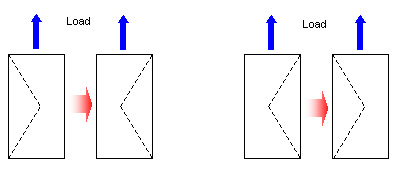MFC-9840CDW
Întrebări frecvente şi depanare |
Cum imprim pe hârtie groasă, etichete şi plicuri din tava MP în aplicaţiile din Windows?
Urmaţi paşii de mai jos pentru a imprima pe hârtie groasă, etichete şi plicuri.
- Specificaţii pentru plicuri
- Alimentarea plicurilor şi a altor suporturi media în tava MP
- Selectaţi următoarele din driverul imprimantei
Specificaţii pentru plicuri:
Majoritatea plicurilor sunt potrivite pentru a fi utilizate cu echipamentul dvs.; totuşi, unele plicuri pot provoca probleme de imprimare datorită felului în care sunt create.
Un plic adecvat are marginile împăturite drept şi fără cute. Marginea de sus nu trebuie să fie mai groasă decât două pagini de hârtie. Plicul trebuie să fie drept şi să nu fie prea gros sau prea subţire. Trebuie să achiziţionaţi plicuri de calitate de la un furnizor care întelege că vor fi utilizate cu un echipament laser.
- Plicurile pot fi alimentate doar în tava Multifunţională (MP).
- Utilizaţi plicuri cu greutatea între 20 şi 28 lbs. (80 şi 105 g/m2).
- Unele plicuri necesită ca setările de margine să fie configurate în aplicaţia din care imprimaţi. Efectuaţi un test înainte.
- Plicurile trebuie să aibă clapa pe toată lungimea plicului.
- Clapele de sigilare trebuie închise uniform şi corect. Tăieturi neregulate sau plicuri îndoite pot provoca blocaje de hârtie.
- Plicurile trebuie să aibă două straturi de hârtie în zonele indicate în figura de mai jos.
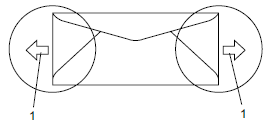 * 1 = Feeding direction
* 1 = Feeding direction
- Înainte de a imprima pe plicuri, răsfoiţi stiva pentru a evita blocaje de hârtie sau alimentarea greşită.
- Înainte de a imprima mai multe plicuri, testaţi un plic pentru a vă asigura că rezultatul la imprimare este satisfăcător.
- Îmbinările plicului ce sunt sigilate de către fabricant trebuie protejate.
- NU alimentaţi mai multe tipuri diferite de hârtie simultan în tava de hârtie. Procedând astfel pot apărea blocaje de hârtie sau o alimentare greşită.
- Pentru o imprimare adecvată, trebuie să selectaţi aceeaşi hârtie sau parte a plicului din aplicaţia software ca şi hârtia sau plicurile din tavă.
- Vă recomandăm să nu imprimaţi la mai puţin de 0.6 in (15 mm) de marginile plicurilor.
- Plicuri deteriorare, ondulate sau cu încreţituri.
- Plicuri ce au forme atipice.
- Plicuri foarte lucioase sau texturate
- Plicuri cu închidere auto-adezivă.
- Plicuri ce sunt foarte groase.
- Plicuri ale căror margini îndoite prezintă încreţituri.
- Plicuri care au fost deja imprimate pe un echipament laser.
- Plicuri ce nu pot fi stivuite uniform.
- Plicuri care depăşesc specificaţiile de greutate pentru hârtie.
- Plicuri care nu au margini drepte sau nu au formă paralelipipedică.
- Plicuri gofrate (au scrisuri sau desene în relief).
- Plicuri cu fereastre, gărui, tăieturi sau perforate.
- Plicuri ce au clame sau capse.
- Plicuri ce sunt preimprimate în interior.
- Plicuri autoadezive cu lipici ce nu se află pe clapa de închidere.
- Plicuri cu clapă dublă.
Glue Double flap 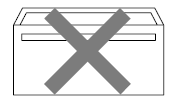
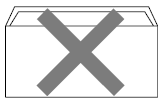
- Plicuri cu clape de închidere ce nu au fost îndoite la achiziţionare.
- Plicuri cu clape de închidere ca în figura de mai jos.
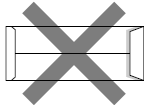
- Plicuri cu fiecare parte îndoită precum în figura de mai jos.
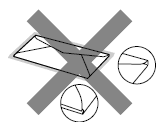
Alimentarea plicurilor şi a altor suporturi media în tava MP:
Utilizaţi tava MP când imprimaţi plicuri, etichete sau hârtie groasă. Înainte de a alimenta, presaţi colţurile şi marginile plicurilor pentru a le aplatiza.

- Desfaţi clapa de suport a tăvii de hârtie (1).

- Deschideţi tava MP şi coborâţi-o uşor.

- Trageţi clapa de suport pentru tava MP (1).
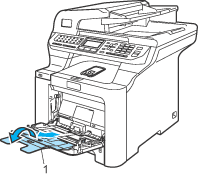
- Puneţi plicurile (maxim 3) sau suporul media în tava MP cu marginea de sus înainte şi partea care trebuie imprimată în sus.
Asiguraţi-vă că hârtia este dreaptă şi în poziţia potrivită în tava MP. Dacă nu, hârtia poate să nu fie alimentată corect, rezultând o imprimare deplasată sau un blocaj de hârtie.
- În timp ce apăsaţi pe mânerul pentru eliberarea ghidajelor pentru hârtie, glisaţi ghidajele pentru hârtie pentru a se potrivi dimensiunii paginii.
Selectaţi următoarele din driverul imprimantei:
- Mergeţi în aplicaţia (de ex. Microsoft Word) din care doriţi să imprimaţi pe plic şi utilizaţi setările pentru plic din aplicaţie pentru a configura următoarele:
(1) Paper Size (Dimensiune hârtie)
(2) Media Type (Tip hârtie)
(3) Paper Source (Sursă hârtie)
şi orice alte setări.[Driver de imprimantă Windows]
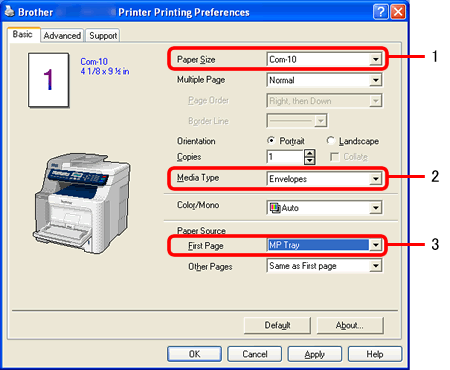
[Driver de imprimantă BR-Script]
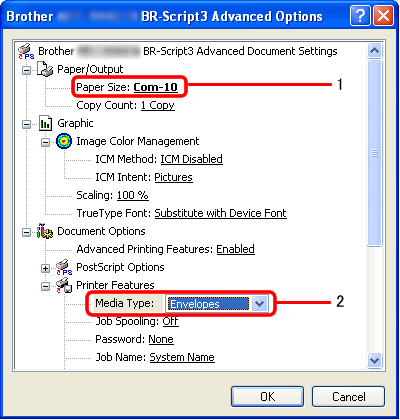
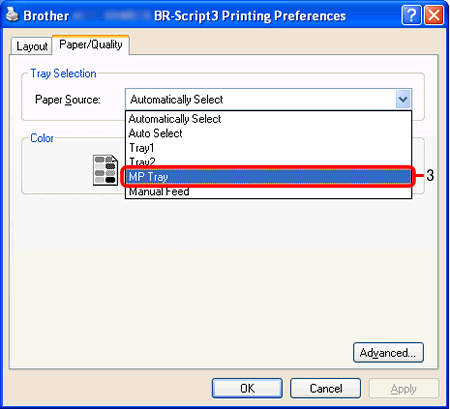
- Pentru a folosi driverul de imprimantă BR-Script trebuie să aveţi instalat driverul instalat folosind opţiunea Custom Install de pe CDROM sau descărcaţi driverul BR-Script de la secţiunea Descărcări şi instalaţi driverul.
- Când utilizaţi Envelope #10, alegeţi Com-10 de la Paper Size.
- Pentru alte plicuri care nu sunt listate în driverul imprimantei, precum Envelope #9 sau Envelope C6, alegeţi User Defined....
- Trimiteţi datele de imprimare către imprimantă.
- Înlăturaţi fiecare coală sau plic imediat după imprimare. Stivuirea colilor sau a plicurilor poate provoca blocaje de hârtie sau ondularea acestora.
- Dacă plicurile sunt pătate în timpul imprimării, configuraţi Media Type (Tip hârtie) pe Thick Paper (Hârtie groasă) sau Thicker Paper (Hârtie mai groasă) pentru a mări temperatura de fixare.
- Dacă plicurile DL size double flap sunt încreţite după imprimare, selectaţi DL Long Edge la Paper Size, din fila Basic. Puneţi un nou plic DL size double-flap în tava MP cu marginea lungă a plicului înainte, apoi imprimaţi din nou.
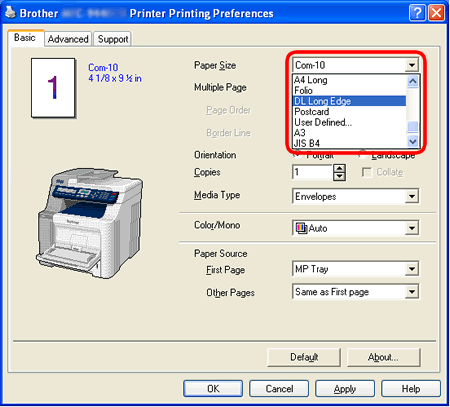
Dacă plicurile imprimate au cute, vă rugăm să încercaţi să schimbaţi direcţia clapei atunci când alimentaţi plicul.